
7.9-1 店內資訊
7.9-1-1 店名、地址、電話
顯示於收據、標籤貼紙、電子發票明細上。

7.9-1-2 統一編號
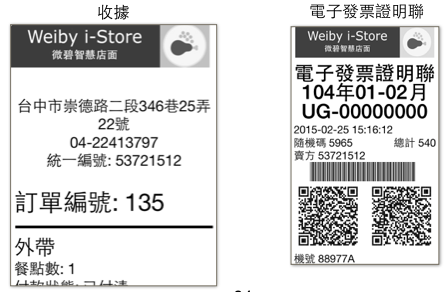
7.9-1-3 桌數、桌名
1) 點選畫面左上方「編輯」
2) 於「店內桌數」欄位先輸入桌數
3) 再點選桌數旁的「ⓘ」進行桌名編輯
7.9-1-4 營業時間
1) 點選畫面左上方「編輯」
2) 點選「營業時間」欄位
3) 設定營業時段與公休日
7.9-2 專屬客戶下單 App 設定
7.9-2-1 線上訂購方式
設定『行動點餐 App 』可提供客戶下單的訂單種類。
(於「訂購備註」所輸入的內容,將顯示於客戶行動點餐 App 的備註欄位中。)

7.9-3 運費設定
可為不同訂單金額設定運費級距,系統將根據訂單總價自動帶入運費金額。
7.9-4 帳戶最高信用額度
顧客使用行動點餐 App 可訂購的最高未付款現金額度,當訂單金額超過「帳戶最高現金信用額度」所設定的額度,則訂單會無法送出,系統將跳出視窗提醒客戶進行修改。
(舉例:系統設定「帳戶最高現金信用額度」為 $1,500。如客戶目前已有儲值額度 $500,則可訂 購的最高金額為 $2,000。)

7.9-5 店休日
系統提供固定營業時間外的臨時店休通知功能,可於 iPad 或 iPhone 上做設定。
7.9-5-1 於 iPad 上設定:
1) 進入「設定」頁面
2) 選擇「店面資訊」> 點選畫面左上方「編輯」> 輸入系統密碼
3) 點選「店休日」> 點選「新增店休日」
4) 選擇店休開始、結束時間及輸入客戶通知訊息
5) 完成後,點選畫面左上方「店面資訊」回到上一頁,再點選畫面右上方「完成」,系統即會傳送推播通知至客戶手機 App,客戶也無法將訂單預訂時間設定於店休日期間


7.9-5-2 於 iPhone 上設定:
1) 於 iPhone 打開「微碧智慧店面」App
2) 進入「設定」頁面
3) 選擇「店面資訊」
4) 點選畫面右上方「。。。」> 「編輯店面資訊」
5) 選擇「店休日」> 點選藍色按鈕「新增店休日」
6) 設定店休開始、結束時間及輸入客戶通知訊息
7) 完成後,點選畫面左上方「店面資訊」回到上一頁,再點選畫面右上方「完成」,系統即會傳送推播通知至客戶手機 App,客戶也無法將訂單預訂時間設定於店休日期間


發表迴響